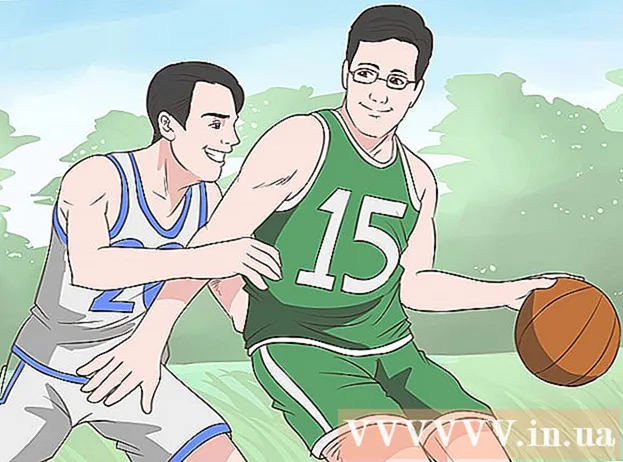Аутор:
Judy Howell
Датум Стварања:
1 Јули 2021
Ажурирати Датум:
1 Јули 2024

Садржај
Овај викиХов вас учи како да приступите и измените својства и подешавања датотека на рачунару. То можете да урадите у оперативном систему Виндовс као и на Мацу.
На корак
Метод 1 од 2: У оперативном систему Виндовс
 Отворите Старт
Отворите Старт  Кликните на Филе Екплорер
Кликните на Филе Екплорер  Изаберите датотеку коју желите да промените. Кликните једном на датотеку чија својства желите да прегледате и промените.
Изаберите датотеку коју желите да промените. Кликните једном на датотеку чија својства желите да прегледате и промените. - Можда ће бити потребно да одредите локацију датотеке (нпр. Документи) кликом на фасциклу на левој страни прозора Екплорера.
 кликните на Почетак. Ово је картица у горњем левом углу прозора.
кликните на Почетак. Ово је картица у горњем левом углу прозора.  кликните на Својства. Ово бело поље са црвеном ознаком налази се у групи „Отвори“ у менију у прозору Екплорер.
кликните на Својства. Ово бело поље са црвеном ознаком налази се у групи „Отвори“ у менију у прозору Екплорер.  Погледајте својства датотеке. Сваки тип датотеке има мало другачији мени Својства, али обично можете променити следеће информације:
Погледајте својства датотеке. Сваки тип датотеке има мало другачији мени Својства, али обично можете променити следеће информације: - Назив документа - Обично је на врху картице Генерал.
- Отвори са - На средини је картице Генерал, и на Модификовати Клик поред ове опције омогућава вам да изаберете други задани програм за изабрану датотеку.
- Претходне верзије - Ова картица вам омогућава да изаберете и вратите сачувану верзију датотеке, ако она постоји. Морали сте створити тачку враћања да би ово функционисало.
 Сачувајте промене које сте направили. кликните на Да се пријаве у доњем десном углу прозора Својство, а затим кликните на У реду да бисте сачували и затворили прозор.
Сачувајте промене које сте направили. кликните на Да се пријаве у доњем десном углу прозора Својство, а затим кликните на У реду да бисте сачували и затворили прозор.
Метод 2 од 2: На Мацу
 Отворите Финдер. Кликните на плаву икону лица на Мац Доцк-у да бисте отворили Финдер.
Отворите Финдер. Кликните на плаву икону лица на Мац Доцк-у да бисте отворили Финдер.  Изаберите датотеку коју желите да промените. Кликните датотеку у програму Финдер да бисте је изабрали.
Изаберите датотеку коју желите да промените. Кликните датотеку у програму Финдер да бисте је изабрали. - Прво ћете можда морати да изаберете фасциклу у којој се датотека налази кликом на фасциклу на левој страни прозора програма Финдер.
- Ако је потребно, кликните Све моје датотеке у горњем левом углу прозора Финдер-а, за листу свих датотека на вашем Мац-у.
 кликните на Филе. Ова ставка менија се налази у горњем левом углу Мац екрана. Појавиће се падајући мени.
кликните на Филе. Ова ставка менија се налази у горњем левом углу Мац екрана. Појавиће се падајући мени.  кликните на Прикажи информације. Ову опцију ћете видети отприлике на половини падајућег менија Филе. Отвара се прозор са информацијама о датотеци.
кликните на Прикажи информације. Ову опцију ћете видети отприлике на половини падајућег менија Филе. Отвара се прозор са информацијама о датотеци.  Погледајте својства датотеке. Већина датотека на вашем Мац рачунару има следеће опције у средини или на дну прозора Гет Инфо:
Погледајте својства датотеке. Већина датотека на вашем Мац рачунару има следеће опције у средини или на дну прозора Гет Инфо: - Име и додатак - Промените име датотеке или тип датотеке. Овде такође можете да потврдите поље „Сакриј екстензију“ да бисте сакрили екстензију ове одређене датотеке.
- Примедбе - Додајте коментаре о датотеци.
- Отвори са - Промените програм којим отварате датотеку.
- Преглед - Погледајте преглед (нпр. Сличицу) датотеке.
- Дељење и овлашћења - Промените ко може читати, уређивати или мењати датотеку.
 Сачувајте промене. Када завршите са изменама, све што треба да урадите је да кликнете на црвени круг у горњем левом углу прозора „Дохвати информације“ да бисте сачували својства.
Сачувајте промене. Када завршите са изменама, све што треба да урадите је да кликнете на црвени круг у горњем левом углу прозора „Дохвати информације“ да бисте сачували својства.
Савети
- Опћенито је доступно више својстава која можете уредити ако имате администраторски рачун.
Упозорења
- Понекад не можете да промените одређена својства датотеке.
- Својства датотеке ће се разликовати у зависности од врсте датотеке коју гледате.